Historial de consulta
Nota:
Si el área de trabajo está habilitada para el proceso sin servidor, el historial de consultas también contiene todas las consultas SQL y Python que se ejecutan en proceso sin servidor para cuadernos y trabajos. Véase Conexión a la computación sin servidor.
Si el área de trabajo tiene el historial de consultas y el perfil para DLT habilitado (versión preliminar pública), el historial de consultas muestra CREATE las instrucciones y REFRESH se ejecutan en un almacén de SQL o a través de una canalización de Delta Live Tables.
Puede utilizar la información disponible a través de esta pantalla para ayudarle a depurar problemas con las consultas.
En esta sección se describe cómo trabajar con el historial de consultas mediante la interfaz de usuario. Para trabajar con el historial de consultas mediante la API, consulte [Historial de consultas](https://docs.databricks.com/api/azure/workspace/query historial).
Ver historial de consultas
Para ver las ejecuciones anteriores de una consulta:
- Haga clic en
 Historial de consultas en la barra lateral.
Historial de consultas en la barra lateral. - Opcionalmente, use los filtros cerca de la parte superior de la página para filtrar la lista por usuario, intervalo de fechas, proceso, duración, estado de consulta, tipo de instrucción e identificador de instrucción.
En el caso de las consultas SQL de Databricks, los usuarios que no son administradores sin al menos los permisos CAN MONITOR solo pueden ver sus propias consultas en el historial de consultas.
Nota:
Las consultas SQL de Databricks compartidas por un usuario con permisos ejecutar como propietario a otro usuario con permisos CAN RUN aparecen en el historial de consultas del usuario que ejecuta la consulta y no en el usuario que compartió la consulta.
Visualización de los detalles de la consulta
Para ver detalles sobre una consulta, como la instrucción de consulta completa, el origen de la consulta, la duración, el número de filas devueltas y el rendimiento de E/S o los detalles de ejecución.
Visualice el historial de consultas.
Haga clic en el nombre de una consulta.
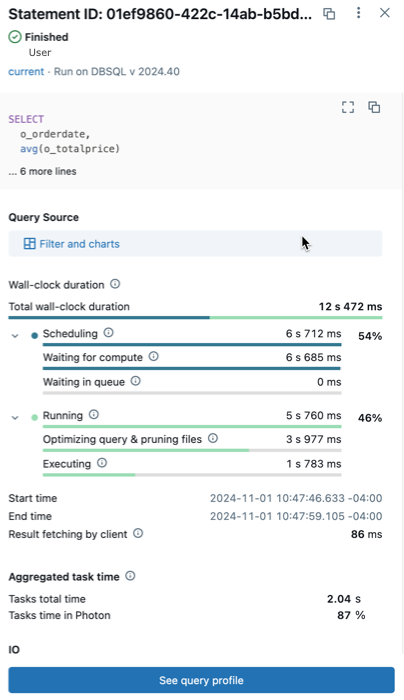
- Id. de instrucción: este es el identificador único universal (UUID) asociado al objeto de consulta especificado.
- Estado de la consulta: la consulta se etiqueta con su estado actual: Queued, Running, Finished, Failed o Cancelled.
- Tipo de proceso: este campo muestra el tipo de proceso usado para la consulta.
- Instrucción de consulta: esta sección incluye la instrucción de consulta completa. Si la consulta es demasiado larga para mostrarse en la vista previa, haga clic en el
 icono Expandir consulta para ver el texto completo.
icono Expandir consulta para ver el texto completo. - Origen de la consulta: este campo muestra dónde se originó la consulta. Las consultas pueden provenir de diversos orígenes, incluidos paneles de INTELIGENCIA ARTIFICIAL/BI, objetos de consulta, el editor de SQL de Databricks, cuadernos y canalizaciones de Delta Live Tables (versión preliminar pública).
- Duración del reloj: muestra el tiempo de reloj transcurrido entre el inicio de la programación y el final de la ejecución de la consulta. El total se muestra automáticamente como la suma del tiempo de programación y el tiempo de ejecución. Para obtener más información, cada uno de esos campos se puede expandir en sub categorías.
- Detalles de resumen: en la parte inferior del panel se incluyen detalles de resumen sobre el rendimiento de la consulta, como el tiempo agregado de tareas, las filas leídas y devueltas, archivos y particiones, y cualquier desbordamiento que pueda haberse producido.
Para obtener información más detallada sobre el rendimiento de la consulta, incluido su plan de ejecución, haga clic en Ver perfil de consulta cerca de la parte inferior de la página. Para más información, consulte el Perfil de consulta.
Finalizar una consulta en ejecución
Para finalizar una consulta de larga ejecución iniciada por usted u otro usuario:
Visualice el historial de consultas.
Haga clic en el nombre de una consulta.
Junto a Estado, haga clic en Cancelar.
Nota:
La acción Cancelar solo aparecerá mientras se esté ejecutando una consulta.
La consulta finaliza y su estado cambia a Cancelado.
Nota:
Las instrucciones que usan el proceso de Delta Live Tables solo se pueden cancelar desde la interfaz de usuario de Canalizaciones.
Acceso a la tabla del sistema del historial de consultas
Las tablas del sistema de Azure Databricks incluyen una tabla de historial de consultas (system.query.history) donde los usuarios con privilegios pueden ver los registros del historial de consultas tabulares desde toda la cuenta. De manera predeterminada, solo los administradores tienen acceso a las tablas del sistema de la cuenta. Para obtener información sobre cómo habilitar y acceder a la tabla del sistema del historial de consultas, vea Referencia de la tabla del sistema del historial de consultas.